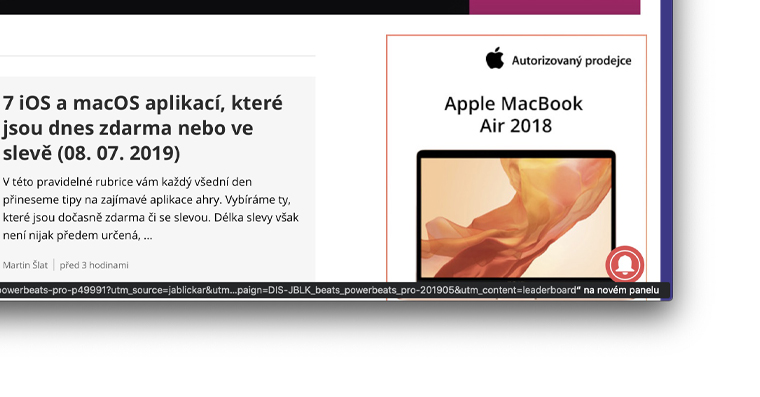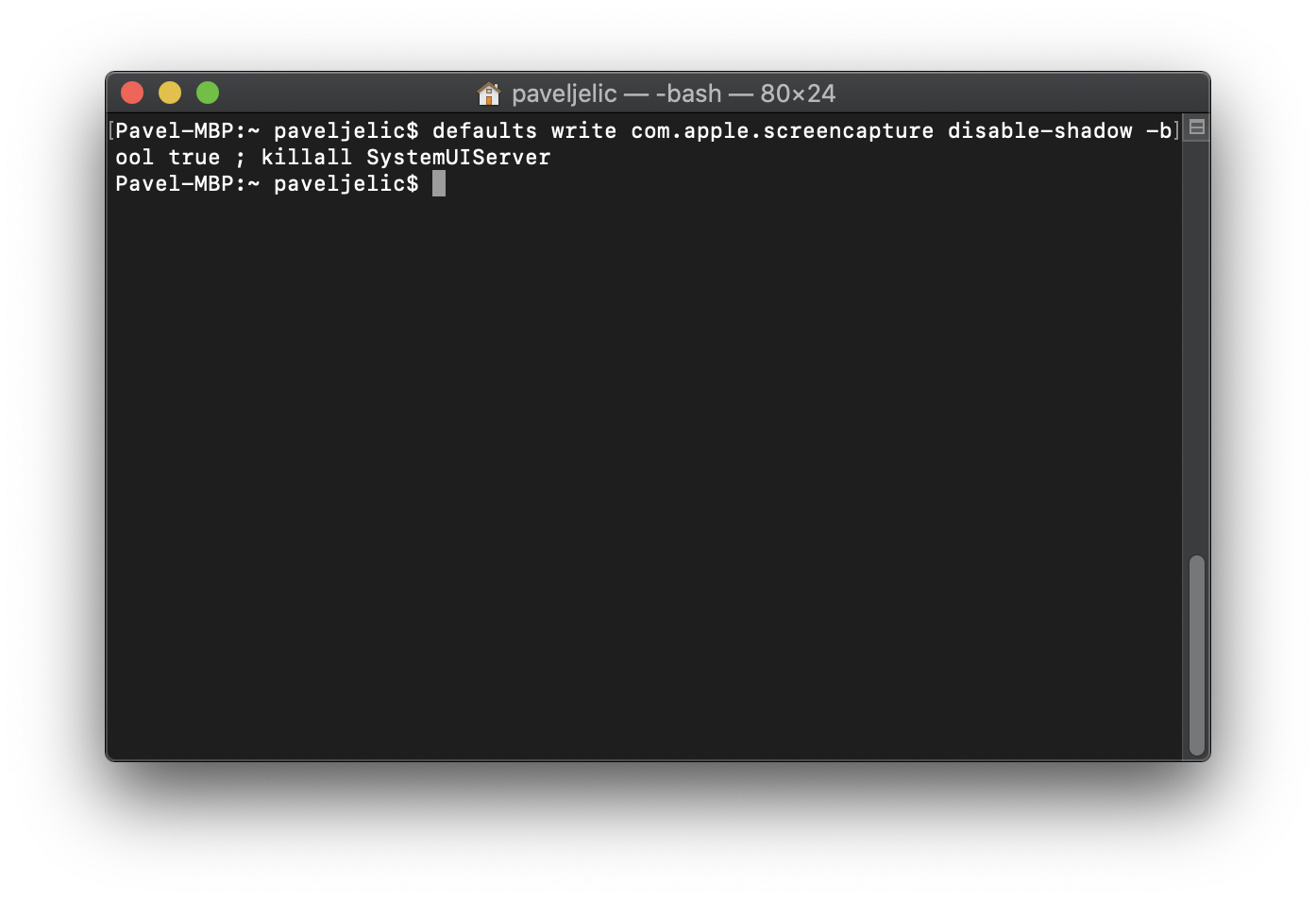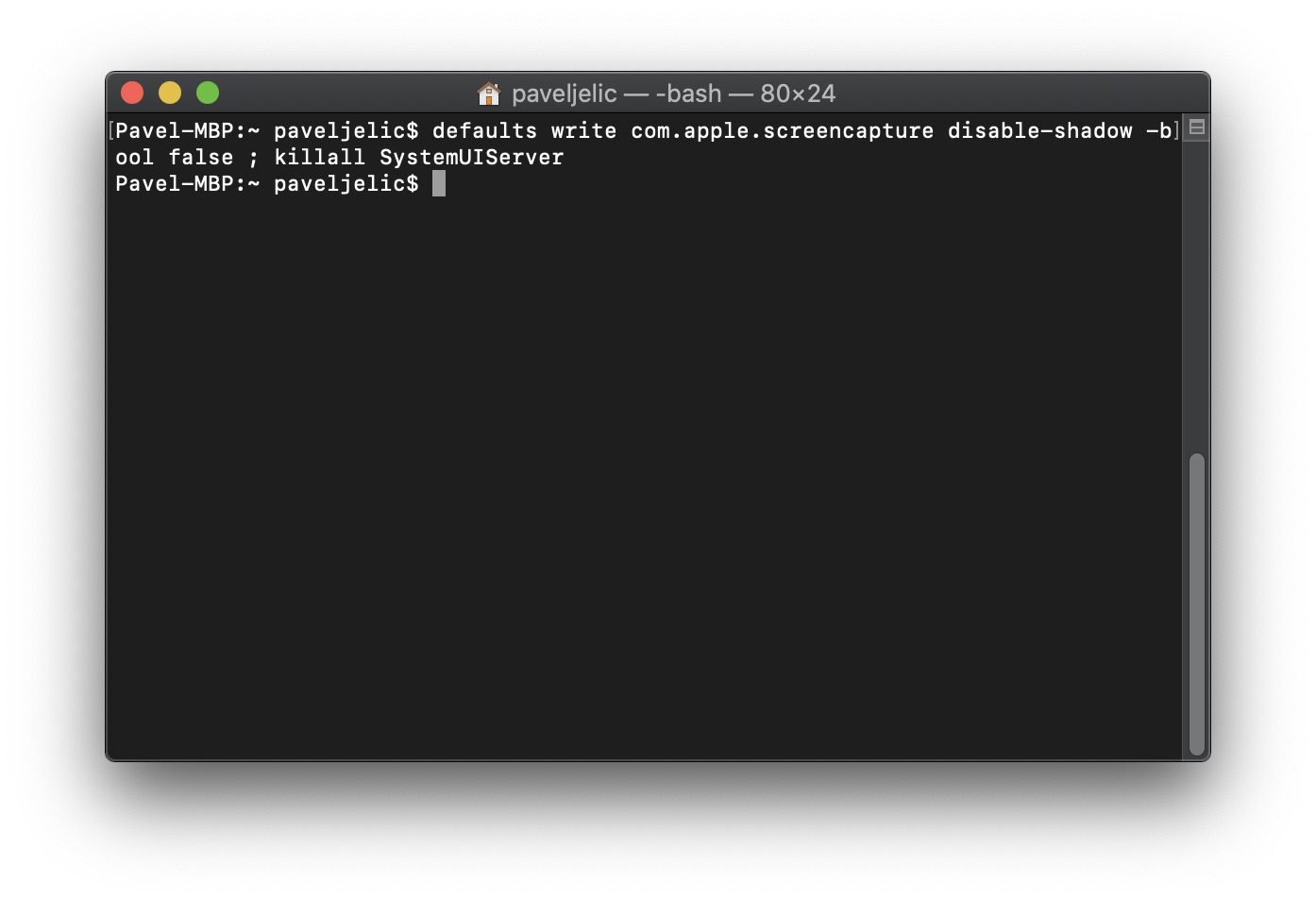Realizamos capturas de pantalla tanto en iOS como en macOS prácticamente a diario. Puede haber varias razones. A las niñas les gusta tomar capturas de pantalla de las conversaciones, mientras que los niños guardan capturas de pantalla de imágenes divertidas o piezas nuevas para sus autos. Cualquiera que sea el propósito al tomar una captura de pantalla, es posible que hayas notado en tu Mac que cuando tomas una captura de pantalla, la ventana de la aplicación se guarda con la sombra circundante. Esto aumentará el tamaño de la imagen y creo que la sombra es realmente innecesaria para las capturas de pantalla. Afortunadamente, sin embargo, existe una opción para eliminar esta molesta sombra de tus capturas de pantalla.
Podría ser te interesa

Cómo realizar capturas de pantalla en Mac sin molestas sombras en las ventanas
Toda la configuración se llevará a cabo en Terminal en su dispositivo macOS. Primero, abre la aplicación en tu Mac o MacBook Terminal. Puedes hacerlo usando lupi en la esquina superior derecha que activa Spotlight, en el que se escribe la expresión "Terminal", o puede iniciarlo de forma clásica a través de aplikace, donde se encuentra en la carpeta Otro. Una vez que enciendes la Terminal, cópialo diez a mando:
los valores predeterminados escriben com.apple.screencapture enable-shadow -bool true; Killall SystemUIServer
y luego el insertar do Terminal. Después de ingresar el comando, presione el botón para confirmar Participar. Después de eso, se actualizarán algunas partes del sistema operativo, pero no hay nada de qué preocuparse. Todo volverá a la normalidad en unos segundos. A partir de ahora, todas las capturas de pantalla creadas serán sin la molesta sombra que se crea en cada ventana.
Si quieres una sombra devolver atrás, porque simplemente te gustó, o por cualquier otro motivo, claro que puedes. Simplemente proceda exactamente igual que el anterior. Sin embargo, use en lugar del comando original. diez a:
los valores predeterminados escriben com.apple.screencapture enable-shadow -bool false; Killall SystemUIServer
De nuevo a Terminal insertar y confirma con la tecla Participar. La pantalla de Mac parpadeará y la sombra reaparecerá en futuras capturas de pantalla.
En mi opinión, la sombra en las capturas de pantalla es innecesaria. Como ya mencioné, aumenta innecesariamente el tamaño del archivo resultante y además simplemente no encaja en la imagen resultante. El usuario al que le envíes la captura de pantalla verá una pequeña ventana rodeada por una enorme sombra en la vista previa del mensaje, lo cual definitivamente no queda claro. Por lo tanto, el usuario primero debe ampliar la imagen y solo entonces descubrir qué hay realmente en la imagen.